Thật tuyệt vời, Microsoft Edge vừa hỗ trợ Internet Download Manager! Nhưng cài đặt hơi phức tạp
Chrome và Firefox hỗ trợ IDM chắc cũng được gần 10 năm rồi...
Internet Download Manager, phần mềm hỗ trợ tải dữ liệu trực tuyến được sử dụng rất nhiều ở Việt Nam đã chính thức ra mắt phiên bản 6.30 Build 1 đánh dấu việc phần mềm này đã “chơi chung” với Microsoft Edge trên Windows 10.
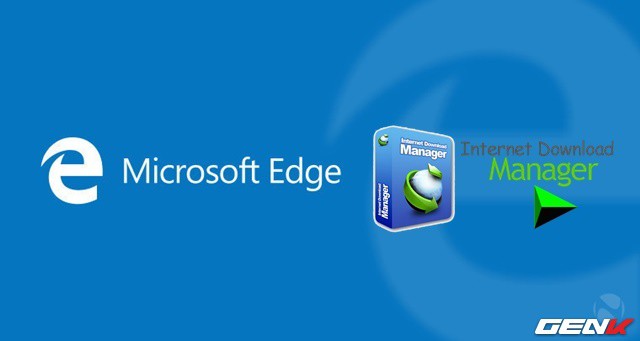
Tuy nhiên, do các tiện ích mở rộng dành cho Microsoft Edge chỉ được kiểm duyệt, phát hành và cài đặt thông qua Windows Store nên bạn cần phải trải qua vài bước làm sau đây để cả 2 có thể “đến với nhau”, cụ thể như sau:
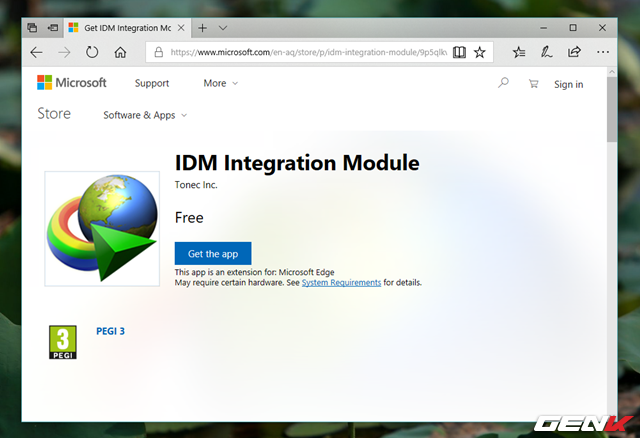
Bước 1: Dùng Microsoft Edge để truy cập vào đường dẫn này và nhấn “Get the app”.
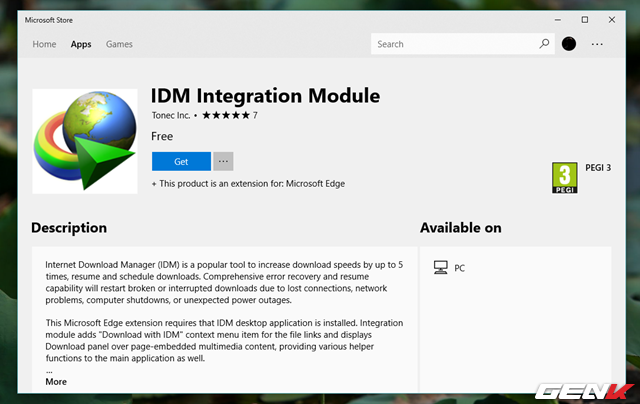
Bước 2: Lúc này Windows Store sẽ tự khởi động và truy cập vào trang chứa tiện ích mở rộng IDM Integration Module. Bây giờ bạn hãy nhấn “Get” để tải nó về.
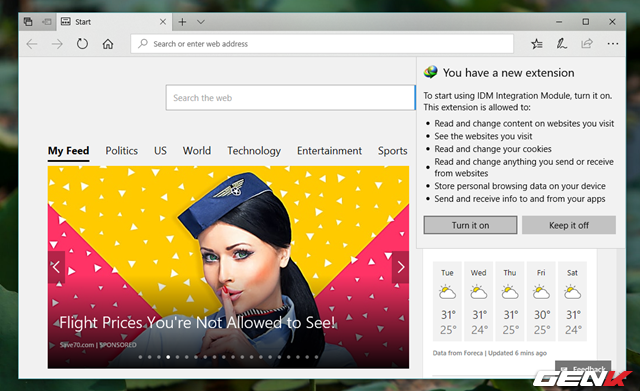
Bước 3: Khi đã hoàn tất việc tải và cài đặt IDM Integration Module một cách tự động, bạn hãy khởi động Microsoft Edge lên và khi đó cửa sổ yêu cầu cho phép kích hoạt IDM Integration Module sẽ hiện ra, hãy nhấn Turn it on.
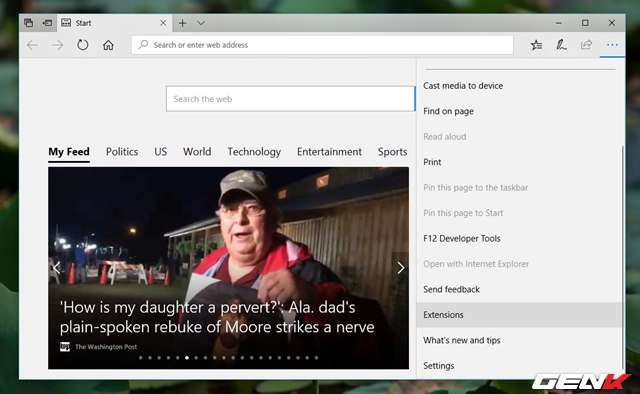
Khi nhấn Turn it on, IDM Integration Module sẽ tự động được kích hoạt. Bạn có thể kiểm tra lại sự tồn tại của nó trong Microsoft Edge bằng cách truy cập vào mục Extensons.
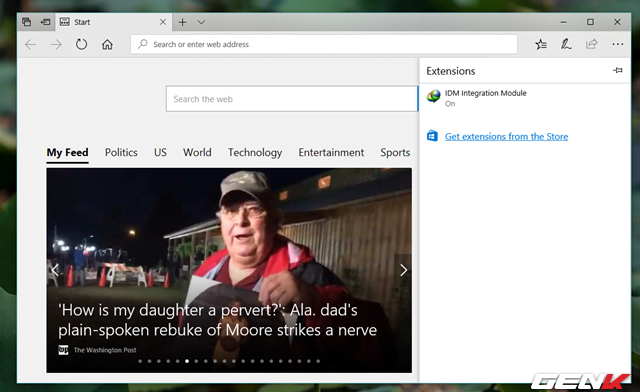
IDM Integration Module đang ở thiết lập “ON” tức là đã có thể sử dụng.
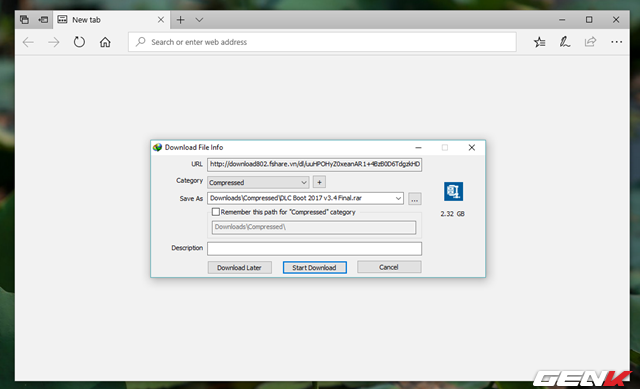
Giờ thì bạn mỗi khi nhấp vào một liên kết tải nào đó, Internet Download Manager sẽ nhận diện và hiển thị hộp thoại tải dữ liệu để bạn thao tác.
Rất tuyệt phải không?
NỔI BẬT TRANG CHỦ

20 năm Google Maps, từ một "bản đồ" kỹ thuật số đến cuộc cách mạng dẫn đường của kỷ nguyên internet
Với mục đích là tạo nên một bản đồ trực tuyến để mọi người tìm đường dễ hơn, giờ đây Google Maps đã thay đổi hoàn toàn cách mọi người nhìn ngắm thế giới và làm việc hàng ngày.

Elon Musk công bố Grok 3: AI “thông minh nhất thế giới”, tuyên bố vượt mặt GPT-4o
